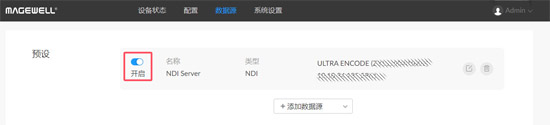时间:2025/08/12 来源:专业视听网
关键词:
在当今的多媒体内容制作和会议场景中,基于NDI®和NDI HX技术的IP音视频流传输因其便携性和高效稳定性而备受青睐。然而,对于尚未加入NDI生态系统的用户来说,解码NDI流常常是一个难题。美乐威最新推出的Pro Convert IP to USB设备能够轻松解决这一问题。它即插即用,无需外接电源,能够帮助用户通过标准的USB接口将NDI流采集进视频会议及其他类型的软件。今天,就让我们一起通过这篇教程,快速掌握如何使用美乐威Pro Convert IP to USB解码NDI流。
操作步骤
一、设备连接与登录
1.连接设备
将Pro Convert IP to USB设备通过USB口连接到电脑。设备会自动识别并连接,无需额外安装驱动程序。
2.登录Web UI
打开浏览器,在地址栏输入192.168.66.1,进入设备的Web UI界面。初始的登录用户名和密码均为Admin。登录后,您将看到设备的主界面。
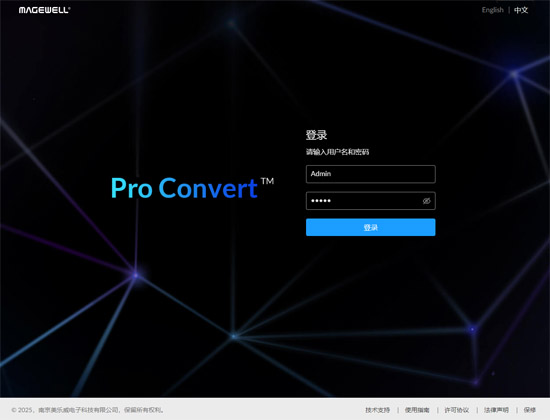
二、添加NDI数据源
1.进入数据源页面
在设备主界面中,点击顶部的“数据源”页签,进入数据源配置页面。
2.添加NDI数据源
在数据源页面中,点击“添加数据源”按钮。在弹出的选项中,选择“NDI”为数据源类型。
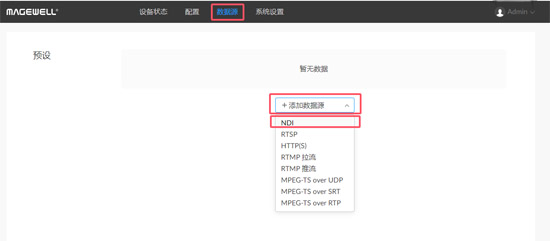
三、配置NDI流
1.手动输入NDI流信息
在“视频源”部分,您可以手动填写“NDI名称”和“NDI地址”。如果您已经知道目标NDI流的具体信息,可以直接在此处输入。
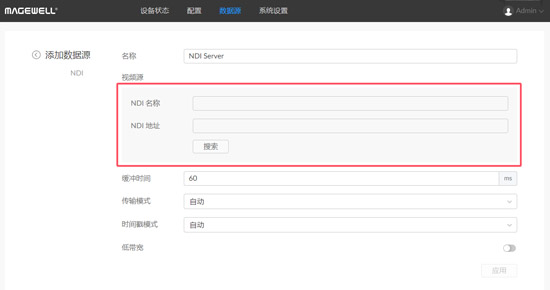
2.自动搜索NDI流
如果您不确定可用的NDI流信息,可以点击“搜索”按钮。设备会自动扫描网络中可用的NDI流,并将其列出。从搜索结果中选择您需要解码的NDI流。
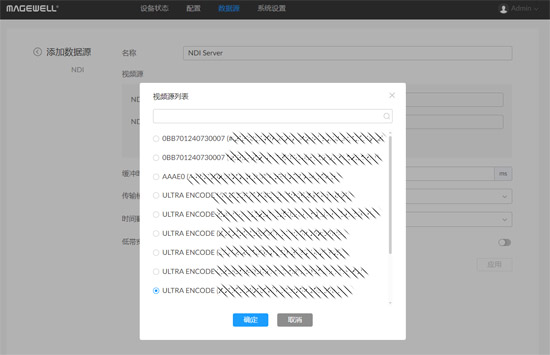
四、解码并输出
1.应用配置
在完成NDI流的配置后,点击“应用”按钮,保存设置。
2.开启解码
返回“数据源”界面,找到您刚刚添加的NDI流,点击其右侧的“开启”按钮。此时,设备将开始解码NDI流,并将其转换为USB输出。